Chắc chắn mọi người trong chúng ta đều đã từng thử nghiệm một thời với những cái tên Facebook siêu kỳ quặc khi còn ở giai đoạn “trẻ trâu”. Mãi sau đó có mong muốn thay đổi lại thành tên thật của mình. Hãy cùng Metiiu khám phá phương pháp để thay đổi tên Facebook, có thể thực hiện thành công từ cả điện thoại và máy tính.
Thủ thuật đổi tên Facebook cho máy tính đơn giản
Dưới đây là một cách đổi tên Facebook được coi là mới nhất và đơn giản nhất, phù hợp với bất kỳ ai. Hãy tham khảo ngay dưới đây và lưu giữ mẹo hữu ích này để sử dụng khi cần thiết.

Bước 1: Chọn phần Cài đặt và Chính sách
Trên giao diện trang cá nhân Facebook, nhấn vào biểu tượng tam giác hướng xuống > Chọn mục “Settings & Privacy” (Cài đặt và Quyền riêng tư).
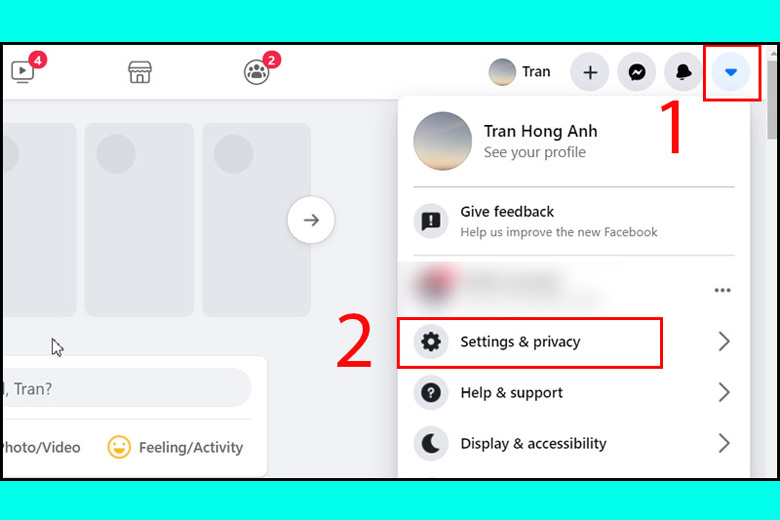
Bước 2: Truy cập Cài đặt
Nhấp chọn vào nút “Settings” (Cài đặt).
Bước 3: Điều chỉnh tên
Trong giao diện Cài đặt, bấm vào phần “Edit” (Chỉnh sửa).
Bước 4: Chọn mục sửa đổi thông tin cá nhân
Nhập tên mới theo mong muốn vào các hộp thoại tương ứng > Nhấn “Review Change” (Xem lại thay đổi).
Bước 5: Xác nhận tên sử dụng
Chọn cách hiển thị tên và nhập mật khẩu để xác nhận thay đổi. Cuối cùng, nhấn chọn vào mục “Save Changes”
Với những bước đơn giản này, bạn có thể dễ dàng thay đổi tên Facebook của mình một cách nhanh chóng và hiệu quả.
Xem thêm: Mẹo Tải Video Instagram Trong Vòng Một Nốt Nhạc
Chi tiết cách đổi tên facebook cho điện thoại nhanh chóng
Đến thời điểm hiện nay, công nghệ ngày càng phát triển đặc biệt là sự gia tăng đáng kể về số lượng smartphone trên thị trường. Điều này làm cho việc sử dụng Facebook trên các thiết bị di động trở nên phổ biến hơn so với việc truy cập từ máy tính. Hãy cùng khám phá những cách đơn giản và nhanh chóng nhất để thực hiện việc đổi tên Facebook trên điện thoại của bạn.
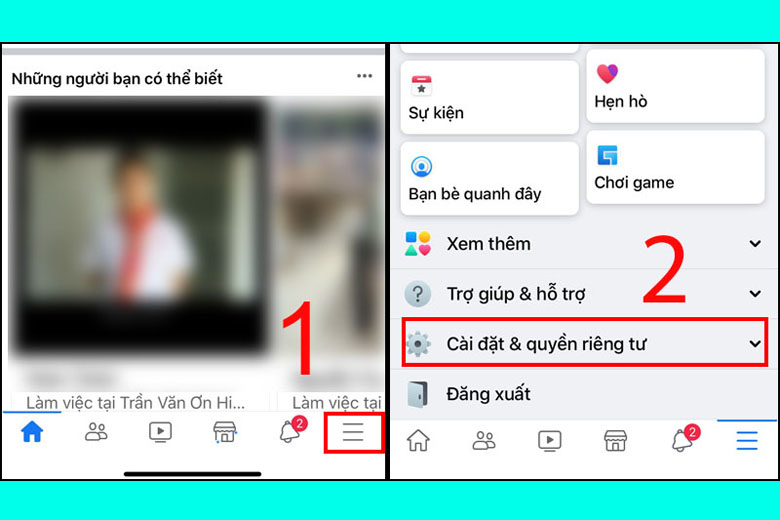
Bước 1: Vào chọn mục Cài đặt & Quyền riêng tư
Mở ứng dụng Facebook trên điện thoại > Chạm vào biểu tượng có hình 3 sọc ngang ở góc phải dưới màn hình > Cuộn màn hình xuống và chọn mục “Cài đặt & Quyền riêng tư”.
Bước 2: Vào Thông tin cá nhân
Chọn “Cài đặt” và tiếp theo chọn mục “Thông tin cá nhân”.
Bước 3: Sửa đổi các thông tin cá nhân
Chạm vào phần “Tên” > Điều chỉnh thông tin như Họ, Tên đệm và Tên theo ý muốn > Nhấn vào ô “Xem lại thay đổi” ở phía dưới.
Bước 4: Xác nhận tên hiển thị đầy đủ
Chọn tên bạn muốn hiển thị từ các gợi ý của Facebook > Nhập mật khẩu tài khoản để xác nhận > Chạm vào nút “Lưu thay đổi” để hoàn tất.
Cần lưu ý gì khi đổi tên Facebook trên điện thoại
Khi thực hiện việc đổi tên tài khoản Facebook trên điện thoại di động, hãy nhớ những điều quan trọng sau:
Độ dài tối thiểu của tên Facebook là 5 ký tự: Đảm bảo rằng tên bạn đổi có ít nhất 5 ký tự.
Không lấy tên của người dùng khác: Tránh sử dụng tên của người dùng khác để đảm bảo tính duy nhất và không làm phiền người khác.
Tên Facebook không chứa biểu tượng, dấu chấm, chữ in hoa bất thường: Giữ cho tên của bạn sạch sẽ, tránh sử dụng biểu tượng, dấu chấm, hoặc chữ in hoa không thông thường.
Tránh từ ngữ khiêu gợi, xúc phạm, phân biệt, ký tự lặp đi lặp lại: Bảo đảm rằng tên không chứa nội dung khiêu gợi, xúc phạm, hay có bất kỳ yếu tố nào gây tranh cãi.
Vừa đổi tên có thể đổi tên tiếp không?
Đối với trường hợp tên mới được thay đổi trong vòng 48 tiếng, bạn có thể thực hiện việc đổi lại tên Facebook bằng một trong các cách sau:
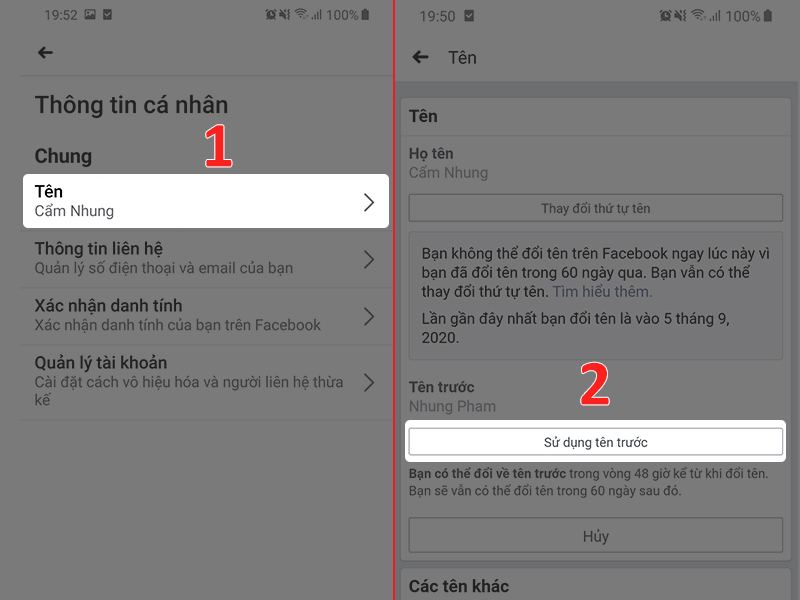
Cách 1: Mẹo giúp bạn có thể sử dụng lại tên Facebook cũ
Mẹo sử dụng lại tên Facebook cũ
Bước 1: Đầu tiên, chọn truy cập ứng dụng Facebook trên máy tính và chọn Menu.
Bước 2: Đến mục “Cài đặt và Quyền riêng tư”, và chọn mục “Cài đặt”.
Bước 3: Tại mục “Cài đặt tài khoản chung”, chọn nút lệnh “Chỉnh sửa” nằm bên phải mục “Tên”.
Bước 4: Chọn mục “Sử dụng tên trước” để hoàn tất mẹo.
Bước 5: Nếu tên mới chưa đủ 60 ngày, bạn có thể quay lại sử dụng tên Facebook trước đó.
Cách 2: Chọn thay đổi ngôn ngữ Facebook
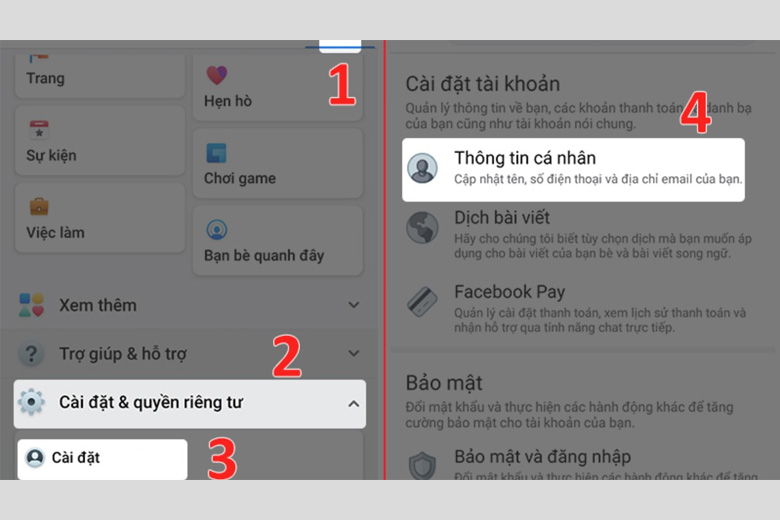
Bước 1: Vào ứng dụng Facebook, và chọn “Cài đặt và Quyền riêng tư”.
Bước 2: Chọn mục “Ngôn ngữ” và nhấn vào lệnh “Chỉnh sửa” ở mục “Ngôn ngữ trên Facebook”.
Bước 3: Chuyển sang ngôn ngữ tiếng Anh và chọn lưu thay đổi.
Bước 4: Thực hiện đổi tên Facebook như bước trên.
Cách 3: Thay đổi giấy tờ tùy thân
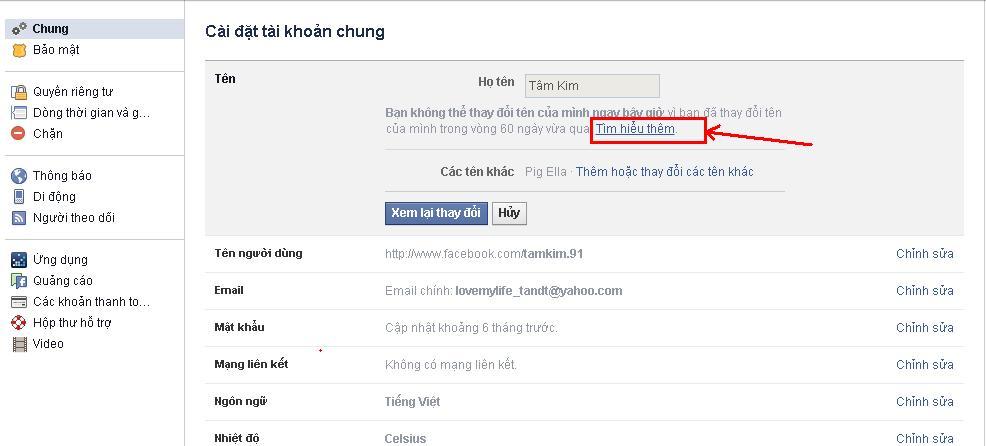
Bước 1: Trong giao diện thay đổi tên, nhấn chọn “Tìm hiểu thêm” bên dưới mục “Tên”.
Bước 2: Nhấn vào chọn lệnh “Cho chúng tôi biết”.
Bước 3: Bổ sung đầy đủ thông tin như Tên, Tên đệm và Họ. Tiếp theo, chọn một lý do thay đổi phù hợp tại mục “Lý do thay đổi” và chụp ảnh CMND hoặc CCCD của bạn để hoàn tất.
Xem thêm: Mod Skin Lol Là Gì Và Những Lưu Ý Khi Sử Dụng
Trên đây là một số những cách đổi tên Facebook mà Metiiu muốn chia sẻ đến bạn. Hy vọng từ những thông tin này, bạn có thể lựa chọn được cho mình một cái tên ưng ý. Đừng quên theo dõi Metiiu để cập nhật thêm nhiều mẹo và tin tức hay hơn nữa nhé